原圖素材看起來非常不錯,不管是取景還是配色都是很好的。調色的目的只是在不同的顏色下畫面的意境不同。大家也可以調其它顏色試試。
原圖

最終效果

|||
1、打開原圖素材,選擇菜單:圖像 > 模式 > lab顏色,確定后按ctrl + m調整曲線,參數設置如圖1,對b通道進行調整,效果如圖2。
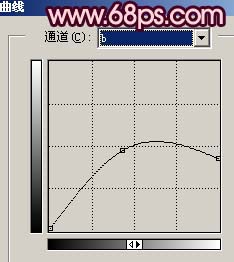
<圖1>

<圖2>
2、按ctrl + j把背景圖層復制一層,圖層混合模式改為“正片疊底”,圖層不透明度改為:60%,效果如圖3。

<圖3>
3、合并所有圖層,按ctrl + m調整曲線,參數設置如圖4,確定后,選擇菜單:圖像 > 模式 > rgb顏色,效果如圖5。
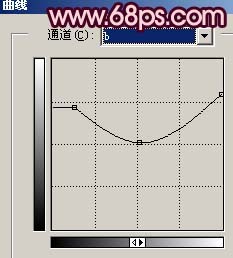
<圖4>

<圖5>
|||
4、創建曲線調整圖層,參數設置如圖6,7,效果如圖8。
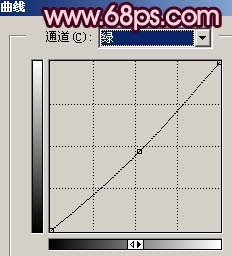
<圖6>

<圖7>

<圖8>
5、新建一個圖層,按ctrl + alt + shift + e蓋印圖層,按ctrl + shift + u去色,然后把圖層混合模式改為“正片疊底”,圖層不透明度改為:10%,效果如圖9。

<圖9>
6、新建一個圖層,蓋印圖層,適當的給人物磨下皮,然后用減淡工具把人物臉部的高光位置涂亮一點,效果如圖10。

<圖10>
|||
7、按ctrl + alt + ~調出高光選區,新建一個圖層,填充白色,然后把圖層的不透明度改為:20%,效果如圖11。

<圖11>
8、創建色相/飽和度調整圖層,參數設置如圖12,效果如圖13。
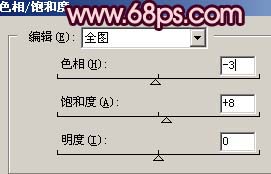
<圖12>

<圖13>
9、創建亮度/對比度調整圖層,參數設置如圖14,效果如圖15。
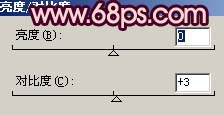
<圖14>

<圖15>
10、新建一個圖層,蓋印圖層,整體修飾下細節,完成最終效果。

<圖16>
新聞熱點
疑難解答